Matplotlib中途改变线条样式:实现动态图表效果
参考:Change matplotlib line style in mid-graph
Matplotlib是Python中强大的数据可视化库,它提供了丰富的绘图功能。在数据可视化过程中,有时我们需要在同一条线上展示不同的样式,以突出某些特定的数据段或表达不同的含义。本文将详细介绍如何在Matplotlib中途改变线条样式,以实现动态和富有表现力的图表效果。
1. 基础知识:Matplotlib线条样式
在深入探讨如何中途改变线条样式之前,我们先来回顾一下Matplotlib中的基本线条样式设置。
Matplotlib提供了多种线条样式,包括实线、虚线、点线等。我们可以通过linestyle或ls参数来设置线条样式。
以下是一个简单的示例,展示了不同的线条样式:
import matplotlib.pyplot as plt
import numpy as np
x = np.linspace(0, 10, 100)
y = np.sin(x)
plt.figure(figsize=(10, 6))
plt.plot(x, y, linestyle='-', label='Solid')
plt.plot(x, y + 1, linestyle='--', label='Dashed')
plt.plot(x, y + 2, linestyle=':', label='Dotted')
plt.plot(x, y + 3, linestyle='-.', label='Dash-dot')
plt.title('Different Line Styles in Matplotlib - how2matplotlib.com')
plt.legend()
plt.show()
Output:
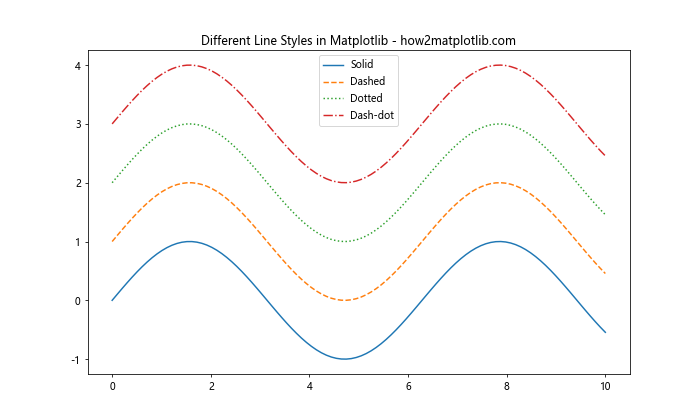
在这个示例中,我们绘制了四条不同样式的线:实线、虚线、点线和点划线。通过设置不同的linestyle参数,我们可以轻松地改变线条的外观。
2. 使用多段线实现中途改变样式
要在图表中途改变线条样式,一种常用的方法是将一条线分成多个段,每个段使用不同的样式。这种方法简单直接,适用于大多数情况。
下面是一个示例,展示如何使用多段线来改变线条样式:
import matplotlib.pyplot as plt
import numpy as np
x = np.linspace(0, 10, 100)
y = np.sin(x)
plt.figure(figsize=(10, 6))
# 第一段:实线
plt.plot(x[:50], y[:50], linestyle='-', color='blue', label='First half')
# 第二段:虚线
plt.plot(x[49:], y[49:], linestyle='--', color='red', label='Second half')
plt.title('Changing Line Style Mid-Graph - how2matplotlib.com')
plt.legend()
plt.show()
Output:
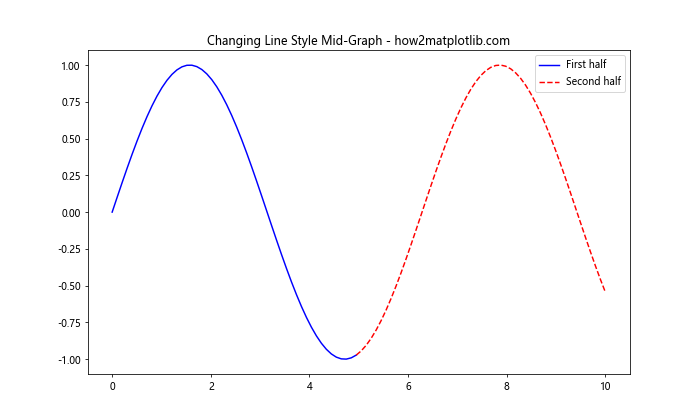
在这个例子中,我们将数据分成两半,前半部分使用蓝色实线,后半部分使用红色虚线。注意,我们在两段之间重叠了一个点(索引49),以确保线条连续。
3. 使用LineCollection实现更复杂的样式变化
对于更复杂的样式变化,我们可以使用Matplotlib的LineCollection类。这个类允许我们为每个线段单独设置样式,提供了更大的灵活性。
以下是使用LineCollection的示例:
import matplotlib.pyplot as plt
import numpy as np
from matplotlib.collections import LineCollection
x = np.linspace(0, 10, 100)
y = np.sin(x)
points = np.array([x, y]).T.reshape(-1, 1, 2)
segments = np.concatenate([points[:-1], points[1:]], axis=1)
colors = ['blue' if i < 50 else 'red' for i in range(len(segments))]
linestyles = ['-' if i < 50 else '--' for i in range(len(segments))]
lc = LineCollection(segments, colors=colors, linestyles=linestyles)
fig, ax = plt.subplots(figsize=(10, 6))
ax.add_collection(lc)
ax.autoscale()
ax.set_title('Complex Line Style Changes - how2matplotlib.com')
plt.show()
Output:

在这个例子中,我们创建了一个LineCollection对象,为每个线段分别设置颜色和样式。这种方法允许我们在图表的任何位置改变线条的样式。
4. 使用条件判断动态改变样式
有时,我们可能需要根据数据的特定条件来改变线条样式。这可以通过条件判断来实现。
下面是一个根据y值动态改变线条样式的示例:
import matplotlib.pyplot as plt
import numpy as np
x = np.linspace(0, 10, 100)
y = np.sin(x)
plt.figure(figsize=(10, 6))
for i in range(len(x) - 1):
if y[i] >= 0:
plt.plot(x[i:i+2], y[i:i+2], 'b-') # 正值用蓝色实线
else:
plt.plot(x[i:i+2], y[i:i+2], 'r--') # 负值用红色虚线
plt.title('Dynamic Line Style Based on Y-value - how2matplotlib.com')
plt.show()
Output:
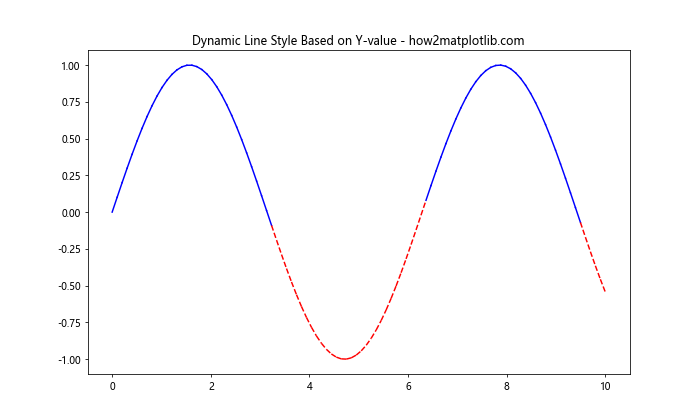
这个例子中,我们遍历数据点,根据y值的正负来决定使用蓝色实线还是红色虚线。
5. 使用自定义线条样式
Matplotlib还允许我们创建自定义的线条样式,这为中途改变线条样式提供了更多可能性。
以下是一个使用自定义线条样式的示例:
import matplotlib.pyplot as plt
import numpy as np
x = np.linspace(0, 10, 100)
y = np.sin(x)
plt.figure(figsize=(10, 6))
custom_style = (0, (5, 2, 1, 2)) # 自定义虚线样式
plt.plot(x[:50], y[:50], linestyle='-', color='blue', label='First half')
plt.plot(x[49:], y[49:], linestyle=custom_style, color='red', label='Second half')
plt.title('Custom Line Style - how2matplotlib.com')
plt.legend()
plt.show()
Output:
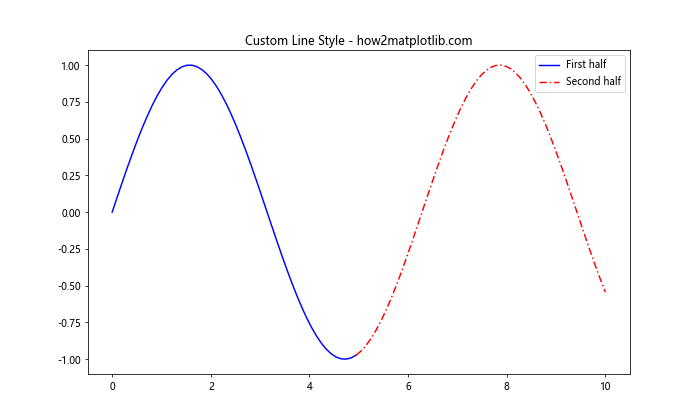
在这个例子中,我们定义了一个自定义的虚线样式,并在图表的后半部分使用它。
6. 使用多条线模拟样式变化
另一种实现线条样式变化的方法是使用多条重叠的线,每条线具有不同的样式和范围。
下面是一个使用这种技巧的示例:
import matplotlib.pyplot as plt
import numpy as np
x = np.linspace(0, 10, 100)
y = np.sin(x)
plt.figure(figsize=(10, 6))
plt.plot(x, y, 'b-', alpha=0.3) # 底层完整线条
plt.plot(x[:50], y[:50], 'b-', linewidth=2) # 前半部分加粗
plt.plot(x[50:], y[50:], 'r--', linewidth=2) # 后半部分虚线
plt.title('Overlapping Lines for Style Change - how2matplotlib.com')
plt.show()
Output:
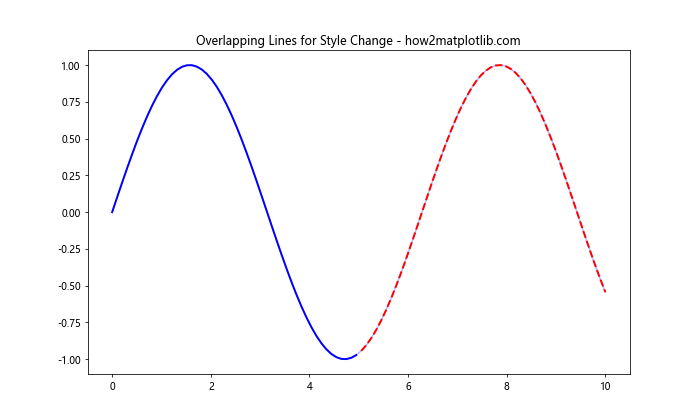
这个例子中,我们首先绘制了一条完整的淡蓝色线条作为背景,然后在其上叠加了前半部分的蓝色实线和后半部分的红色虚线。
7. 使用标记点突出样式变化
有时,我们可能想要在线条样式变化的位置添加一个标记点,以更明显地表示变化。
以下是一个添加标记点的示例:
import matplotlib.pyplot as plt
import numpy as np
x = np.linspace(0, 10, 100)
y = np.sin(x)
plt.figure(figsize=(10, 6))
plt.plot(x[:50], y[:50], 'b-', label='First half')
plt.plot(x[49:], y[49:], 'r--', label='Second half')
change_point = x[49]
plt.plot(change_point, np.sin(change_point), 'go', markersize=10, label='Change point')
plt.title('Marking Style Change Point - how2matplotlib.com')
plt.legend()
plt.show()
Output:
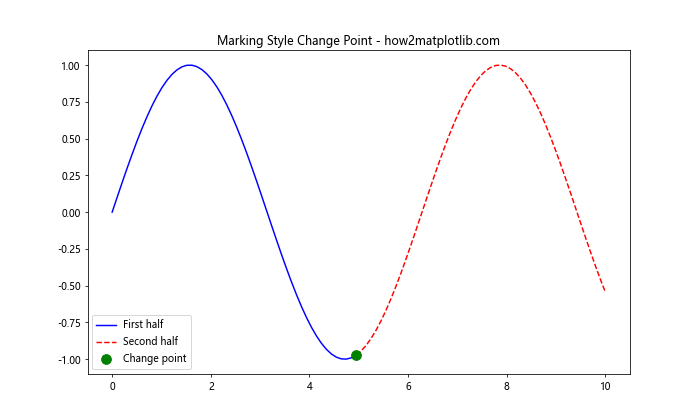
在这个例子中,我们在线条样式变化的位置添加了一个绿色的圆点标记。
8. 使用渐变色实现平滑过渡
如果我们想要实现更平滑的样式过渡,可以考虑使用颜色渐变。虽然这不是严格意义上的线条样式变化,但它可以创造出类似的视觉效果。
下面是一个使用颜色渐变的示例:
import matplotlib.pyplot as plt
import numpy as np
from matplotlib.colors import LinearSegmentedColormap
x = np.linspace(0, 10, 100)
y = np.sin(x)
colors = np.zeros((100, 4))
colors[:, 0] = np.linspace(0, 1, 100) # Red channel
colors[:, 2] = np.linspace(1, 0, 100) # Blue channel
colors[:, 3] = 1 # Alpha channel
cmap = LinearSegmentedColormap.from_list("custom", colors)
plt.figure(figsize=(10, 6))
plt.scatter(x, y, c=range(100), cmap=cmap, s=50)
plt.plot(x, y, color='gray', alpha=0.3) # 添加一条灰色背景线
plt.title('Gradient Color Transition - how2matplotlib.com')
plt.show()
Output:
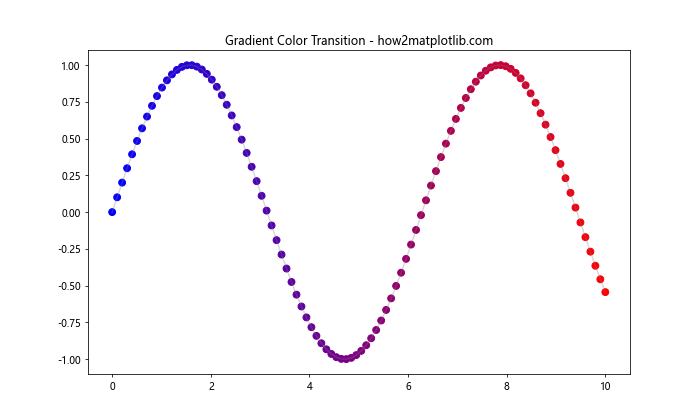
这个例子中,我们创建了一个从蓝色到红色的渐变色映射,并用它来给数据点着色。这创造了一种线条样式随时间变化的错觉。
9. 使用动画实现动态样式变化
如果我们想要展示线条样式如何随时间变化,可以考虑使用Matplotlib的动画功能。
以下是一个简单的动画示例:
import matplotlib.pyplot as plt
import numpy as np
from matplotlib.animation import FuncAnimation
fig, ax = plt.subplots(figsize=(10, 6))
x = np.linspace(0, 10, 100)
y = np.sin(x)
line, = ax.plot([], [], 'b-')
def init():
ax.set_xlim(0, 10)
ax.set_ylim(-1.1, 1.1)
return line,
def update(frame):
line.set_data(x[:frame], y[:frame])
if frame > 50:
line.set_linestyle('--')
line.set_color('red')
return line,
ani = FuncAnimation(fig, update, frames=range(1, 101), init_func=init, blit=True)
plt.title('Animated Line Style Change - how2matplotlib.com')
plt.show()
Output:
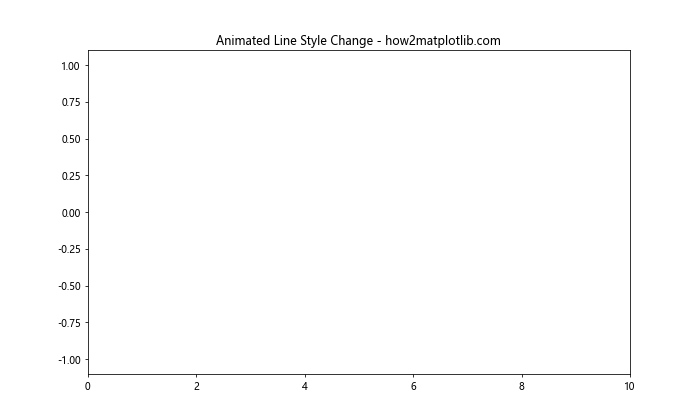
这个动画展示了一条线从蓝色实线变为红色虚线的过程。
10. 使用子图比较不同样式
有时,我们可能想要并排比较不同的线条样式。使用子图是一个很好的方法。
下面是一个使用子图的示例:
import matplotlib.pyplot as plt
import numpy as np
x = np.linspace(0, 10, 100)
y = np.sin(x)
fig, (ax1, ax2) = plt.subplots(1, 2, figsize=(15, 6))
ax1.plot(x, y, 'b-')
ax1.set_title('Original Style - how2matplotlib.com')
ax2.plot(x[:50], y[:50], 'b-')
ax2.plot(x[49:], y[49:], 'r--')
ax2.set_title('Changed Style - how2matplotlib.com')
plt.tight_layout()
plt.show()
Output:
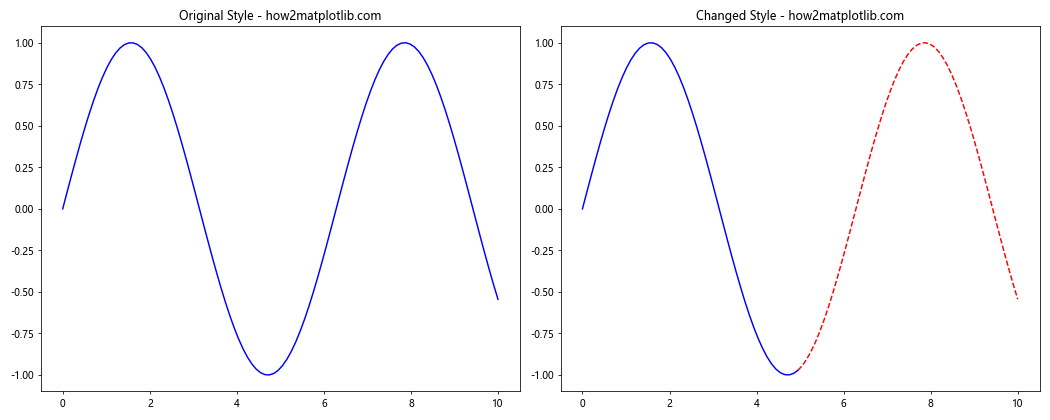
这个例子创建了两个子图,一个显示原始样式,另一个显示中途改变的样式,方便直接比较。
结论
在Matplotlib中途改变线条样式是一个强大的技巧,可以帮助我们创建更具表现力和信息量的图表。通过本文介绍的多种方法,我们可以根据具体需求选择最适合的方式来实现样式变化。
无论是使用多段线、LineCollection、条件判断、自定义样式,还是其他高级技巧,关键是要根据数据的特性和我们想要传达的信息来选择合适的方法。同时,我们也要注意保持图表的清晰度和可读性,避免过度使用不同的样式而导致图表变得混乱。
最后,建议读者多多实践,尝试将这些技巧应用到自己的数据可视化项目中。通过不断尝试和改进,相信你一定能够创造出既美观又富有洞察力的数据可视化作品。
 极客笔记
极客笔记